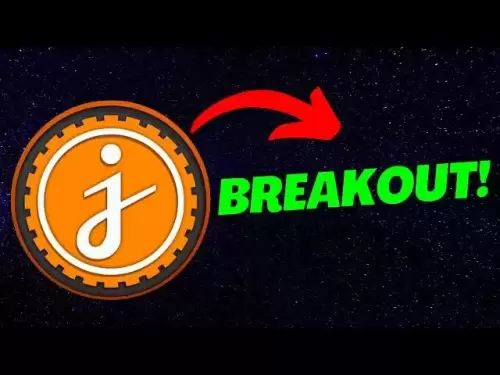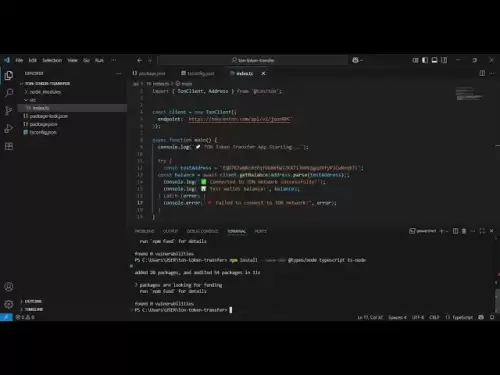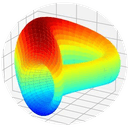-
 Bitcoin
Bitcoin $118,272.0537
0.03% -
 Ethereum
Ethereum $3,436.9388
8.74% -
 XRP
XRP $3.1840
8.49% -
 Tether USDt
Tether USDt $1.0004
0.02% -
 BNB
BNB $718.9759
3.94% -
 Solana
Solana $173.3195
5.61% -
 USDC
USDC $0.9999
-0.01% -
 Dogecoin
Dogecoin $0.2129
7.09% -
 TRON
TRON $0.3110
3.09% -
 Cardano
Cardano $0.7723
3.41% -
 Hyperliquid
Hyperliquid $46.2360
-3.39% -
 Stellar
Stellar $0.4682
1.39% -
 Sui
Sui $4.0034
0.19% -
 Chainlink
Chainlink $16.9633
3.60% -
 Hedera
Hedera $0.2402
1.66% -
 Bitcoin Cash
Bitcoin Cash $495.0950
-0.64% -
 Avalanche
Avalanche $22.7131
3.70% -
 Shiba Inu
Shiba Inu $0.0...01441
5.16% -
 UNUS SED LEO
UNUS SED LEO $8.7995
-0.49% -
 Toncoin
Toncoin $3.1797
1.66% -
 Litecoin
Litecoin $98.6352
2.55% -
 Polkadot
Polkadot $4.2037
1.78% -
 Monero
Monero $336.6893
1.07% -
 Pepe
Pepe $0.0...01359
5.10% -
 Uniswap
Uniswap $8.9972
-2.13% -
 Bitget Token
Bitget Token $4.6891
1.34% -
 Dai
Dai $0.9999
-0.02% -
 Ethena USDe
Ethena USDe $1.0003
-0.02% -
 Aave
Aave $323.1645
-2.61% -
 Bittensor
Bittensor $428.1105
-2.62%
Comment utiliser Trezor avec Sparrow Wallet
Connectez votre Trezor au portefeuille Sparrow via USB, sélectionnez-le comme portefeuille matériel et gérez en toute sécurité les transactions Bitcoin à l'aide de fonctionnalités de montre uniquement.
Jul 10, 2025 at 12:00 am
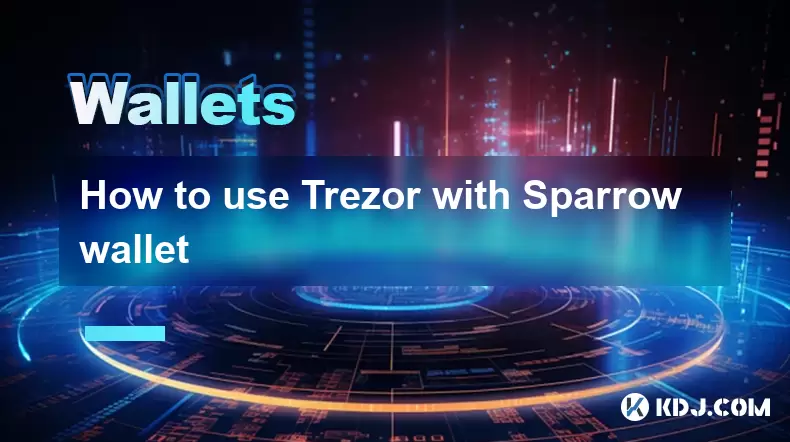
Connexion Trezor avec Sparrow Wallet: Un guide étape par étape
Pour utiliser Trezor avec Sparrow Wallet , vous devez vous assurer que le périphérique matériel et le logiciel sont correctement configurés. Le processus consiste à installer Sparrow Wallet, à connecter votre appareil Trezor via USB et à configurer un nouveau portefeuille dans l'interface Sparrow qui reconnaît votre Trezor.
Avant de continuer, assurez-vous que votre firmware Trezor est mis à jour vers la dernière version. Vous pouvez vérifier cela à l'aide de l'application Trezor Suite. De même, téléchargez la version la plus récente de Sparrow Wallet à partir de son site Web officiel pour éviter les problèmes de compatibilité.
Une fois que les deux composants logiciels sont prêts, connectez votre Trezor à votre ordinateur via USB. Ouvrez le portefeuille Sparrow et cliquez sur «Créer un nouveau portefeuille». Sélectionnez l'option pour les portefeuilles matériels et choisissez Trezor dans la liste des appareils pris en charge.
Configuration de votre portefeuille Trezor dans Sparrow
Après avoir sélectionné Trezor comme portefeuille matériel, Sparrow vous invitera à saisir la phrase secrète ou la broche directement sur le périphérique Trezor. Cette étape garantit qu'aucune information sensible n'est exposée via l'interface de votre ordinateur.
Si vous utilisez un portefeuille protégé par la phrase passe , vous devrez y entrer à ce stade. N'oubliez pas que la modification de la phrase de passe entraînera un ensemble complètement différent de clés et d'adresses. Assurez-vous de ranger les phrases de récupération supplémentaires en toute sécurité.
Ensuite, Sparrow communiquera avec votre Trezor et récupérera la clé publique étendue ( XPUB ) associée à votre portefeuille. Ce Xpub permet à Sparrow de générer des adresses de réception sans exposer vos clés privées.
Création d'un portefeuille de montre uniquement dans Sparrow
Étant donné que Sparrow fonctionne comme un portefeuille de montre uniquement lorsqu'il est connecté à un périphérique matériel comme Trezor, il ne peut pas signer de transactions directement. Au lieu de cela, il génère des fichiers de transaction non signés (.txn) que vous devez transférer vers votre machine connectée à Trezor pour la signature.
Pour créer un portefeuille de montre uniquement dans Sparrow:
- Connectez votre appareil Trezor
- Lancement du portefeuille Sparrow
- Cliquez sur «Créer un nouveau portefeuille»
- Choisissez «regarder uniquement» sous type de portefeuille
- Suivez les invites pour importer la touche Xpub de votre Trezor
Cette configuration vous permet de surveiller vos soldes et de préparer les transactions tout en gardant vos clés privées sécurisées sur l'appareil Trezor.
Signature des transactions à l'aide de Trezor
Lorsque vous êtes prêt à envoyer Bitcoin depuis votre portefeuille Sparrow, vous devrez suivre ces étapes:
- Générer une transaction non signée dans Sparrow
- Enregistrez le fichier .txn sur votre lecteur local
- Déconnecter d'Internet (facultatif mais recommandé pour une sécurité supplémentaire)
- Connectez votre appareil Trezor
- Utilisez la suite Trezor ou un autre outil de signature compatible pour charger le fichier .txn
- Examiner et confirmer les détails de la transaction sur votre écran Trezor
Votre Trezor signera ensuite la transaction localement et sortira un fichier .txn signé, que vous pouvez diffuser en utilisant Sparrow ou tout autre service de diffusion.
Assurez-vous de ne pas ignorer l'étape de vérification de l'affichage Trezor. Vérifiez toujours le montant et l'adresse du destinataire avant de confirmer la transaction.
Gérer plusieurs comptes et chemins de dérivation
Sparrow Wallet prend en charge les chemins de dérivation personnalisés , vous permettant de gérer plusieurs comptes ou portefeuilles dérivés de la même graine de Trezor. Cette fonctionnalité est particulièrement utile si vous conservez des comptes distincts à des fins personnelles, commerciales ou d'épargne.
Pour configurer les chemins de dérivation personnalisés:
- Portefeuille de moindres
- Créer un nouveau portefeuille ou modifier un existant
- Accédez aux paramètres «avancés»
- Entrez manuellement le chemin de dérivation souhaité
Par exemple, le chemin de dérivation standard pour un compte SEGWIT sur Trezor est m/84'/0'/0'/0/0 . La modification de l'index final ( 0/0 ) vous permet de dériver différentes adresses de réception ou de modification.
Assurez-vous que le chemin de dérivation utilisé dans Sparrow correspond exactement à ce que votre Trezor utilise. Les décalages conduiront à une génération incorrecte d'adresse et à une perte potentielle de fonds.
Dépannage des problèmes communs
Parfois, les utilisateurs peuvent rencontrer des problèmes de connectivité entre Trezor et Sparrow Wallet . Voici quelques solutions courantes:
- Assurez-vous que votre câble USB est compatible des données
- Essayez un autre port ou câble USB différent
- Redémarrez à la fois le dispositif Trezor et le portefeuille Sparrow
- Vérifiez les mises à jour dans les versions du firmware Trezor et du Sparrow Wallet
- Si vous utilisez Linux, vérifiez que les règles UDEV sont correctement configurées pour Trezor
Si Sparrow ne reconnaît pas votre appareil Trezor, essayez d'abord de lancer Trezor Suite pour établir la communication. Une fois détecté là-bas, Sparrow devrait également être en mesure de l'identifier.
En cas de signature de transaction défaillante, vérifiez le double que le chemin XPUB et le chemin de dérivation correct ont été utilisés. Tout décalage empêchera la création et la signature des transactions appropriées.
Questions fréquemment posées
Q: Puis-je utiliser Trezor Model T et Trezor un interchangeable avec un portefeuille Sparrow?
R: Oui, les deux modèles Trezor sont entièrement pris en charge par Sparrow Wallet. Le processus de configuration reste le même quel que soit le modèle.
Q: Est-il sûr d'utiliser le portefeuille Sparrow hors ligne avec mon Trezor?
R: Absolument. En fait, l'utilisation de Sparrow dans un environnement à poil à l'air améliore la sécurité. Vous pouvez générer des transactions sur une machine hors ligne et les signer en utilisant votre Trezor sans exposer les clés privées à Internet.
Q: Dois-je faire confiance à Sparrow Wallet avec mes clés privées?
R: Non. Sparrow fonctionne comme un portefeuille de montre uniquement lorsqu'il est utilisé avec Trezor. Il ne gère jamais directement les clés privées, garantissant que vos fonds restent sécurisés sur le périphérique matériel.
Q: Puis-je importer le même Xpub dans plusieurs appareils ou portefeuilles?
R: Oui, le XPub est une clé publique et peut être importé en toute sécurité dans plusieurs portefeuilles comme Sparrow, Electrum ou Bluewallet sans compromettre la sécurité.
Clause de non-responsabilité:info@kdj.com
Les informations fournies ne constituent pas des conseils commerciaux. kdj.com n’assume aucune responsabilité pour les investissements effectués sur la base des informations fournies dans cet article. Les crypto-monnaies sont très volatiles et il est fortement recommandé d’investir avec prudence après une recherche approfondie!
Si vous pensez que le contenu utilisé sur ce site Web porte atteinte à vos droits d’auteur, veuillez nous contacter immédiatement (info@kdj.com) et nous le supprimerons dans les plus brefs délais.
-
 KEEP Échangez maintenant
KEEP Échangez maintenant$0.1134
42.01%
-
 FLOKI Échangez maintenant
FLOKI Échangez maintenant$0.0...01289
29.63%
-
 CRV Échangez maintenant
CRV Échangez maintenant$0.9927
25.62%
-
 MEW Échangez maintenant
MEW Échangez maintenant$0.0040
24.04%
-
 BONK Échangez maintenant
BONK Échangez maintenant$0.0...03847
21.74%
-
 MPLX Échangez maintenant
MPLX Échangez maintenant$0.1802
21.67%
- Volume de trading Bitcoin au T2 2025: une minute de New York
- 2025-07-17 14:30:12
- Bitcoin, SpacePay et votre Cappuccino: L'avenir des paiements de crypto est là!
- 2025-07-17 14:30:12
- Les paiements cryptographiques deviennent mondiaux: la technologie Lunu Pay & Pax révolutionne la vente au détail
- 2025-07-17 16:10:11
- Top Cryptos: le retour de Dogwifhat, l'aventure de la prévente de l'Arctique Pablo
- 2025-07-17 14:50:11
- Morgan contre Peace: l'épreuve de force en argent de l'US Mint
- 2025-07-17 14:50:11
- Ethereum Rising: Breaking 3400 $ - Qu'est-ce qui alimente la poussée?
- 2025-07-17 14:55:11
Connaissances connexes

Qu'est-ce que l'élément sécurisé d'un portefeuille matériel
Jul 11,2025 at 10:14pm
Qu'est-ce que l'élément sécurisé d'un portefeuille matériel? Un portefeuille matériel est l'un des moyens les plus sûrs de stocker les...

Comment suivre les portefeuilles de baleines crypto
Jul 16,2025 at 10:00am
Que sont les portefeuilles crypto-baleines? Les portefeuilles crypto-baleines se réfèrent à de grandes participations de crypto-monnaie contrôlées par...

Quelle est la différence entre un portefeuille gardien et non gardien
Jul 13,2025 at 03:21am
Comprendre les types de portefeuilles en crypto-monnaie Dans le monde de la crypto-monnaie, les portefeuilles numériques jouent un rôle crucial dans l...

Qu'est-ce qu'un portefeuille multisig
Jul 16,2025 at 01:42am
Comprendre le concept d'un portefeuille multisig Un portefeuille MultiSignature (MultiSig) est un type de portefeuille de crypto-monnaie qui néces...

Comment ajouter un nouveau réseau à Metamask
Jul 11,2025 at 11:42pm
Comprendre la nécessité d'ajouter un nouveau réseau Lorsque vous utilisez Metamask , un portefeuille de crypto-monnaie populaire basé sur Ethereum...

Comment ajouter des réseaux Ethereum L2 comme Arbitrum à Trezor
Jul 11,2025 at 12:36am
Qu'est-ce que Ethereum L2 et pourquoi l'ajouter à Trezor? Les réseaux Ethereum Layer 2 (L2), tels que Arbitrum , sont à l'échelle des solu...

Qu'est-ce que l'élément sécurisé d'un portefeuille matériel
Jul 11,2025 at 10:14pm
Qu'est-ce que l'élément sécurisé d'un portefeuille matériel? Un portefeuille matériel est l'un des moyens les plus sûrs de stocker les...

Comment suivre les portefeuilles de baleines crypto
Jul 16,2025 at 10:00am
Que sont les portefeuilles crypto-baleines? Les portefeuilles crypto-baleines se réfèrent à de grandes participations de crypto-monnaie contrôlées par...

Quelle est la différence entre un portefeuille gardien et non gardien
Jul 13,2025 at 03:21am
Comprendre les types de portefeuilles en crypto-monnaie Dans le monde de la crypto-monnaie, les portefeuilles numériques jouent un rôle crucial dans l...

Qu'est-ce qu'un portefeuille multisig
Jul 16,2025 at 01:42am
Comprendre le concept d'un portefeuille multisig Un portefeuille MultiSignature (MultiSig) est un type de portefeuille de crypto-monnaie qui néces...

Comment ajouter un nouveau réseau à Metamask
Jul 11,2025 at 11:42pm
Comprendre la nécessité d'ajouter un nouveau réseau Lorsque vous utilisez Metamask , un portefeuille de crypto-monnaie populaire basé sur Ethereum...

Comment ajouter des réseaux Ethereum L2 comme Arbitrum à Trezor
Jul 11,2025 at 12:36am
Qu'est-ce que Ethereum L2 et pourquoi l'ajouter à Trezor? Les réseaux Ethereum Layer 2 (L2), tels que Arbitrum , sont à l'échelle des solu...
Voir tous les articles